安卓手机如何安装谷歌浏览器
- WBOYWBOYWBOYWBOYWBOYWBOYWBOYWBOYWBOYWBOYWBOYWBOYWB原创
- 2024-07-15 12:48:54661浏览
许多安卓用户渴望体验谷歌浏览器的强大功能,但苦于不知安装方法。php小编草莓特此奉上安卓手机版谷歌浏览器安装教程,让您轻松享受极速流畅的网络体验。本文将从下载、安装到配置,一步一步详解谷歌浏览器在安卓手机上的安装过程。无论你是新手小白还是经验老道,这篇教程都能带你快速上手,尽情探索网络世界的精彩无限。

谷歌浏览器安卓手机版保姆级安装教程
1、确认已经允许安装来自未知来源的应用
首先确认手机已经允许安装来自未知来源的应用,可以自行百度如何启用这个设置(如图所示)。

2、下载离线安卓Chrome最新版本(如图所示)。

3、安装Chrome
打开已经下载好的"com.android.chrome_62.0.3202.84-320208452_minAPI24(arm64-v8a,armeabi-v7a)(nodpi)_apkmirror.com.apk",进行安装(如图所示)。
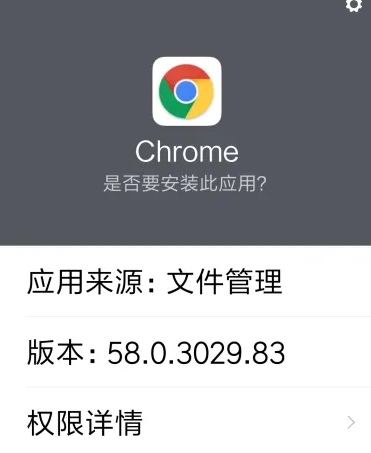
4、选择搜索引擎
如果你不能访问Google网站,就点"确定",Chrome将使用搜狗搜索引擎做默认的搜索引擎(如图所示)。

5、设置Chrome
点Chrome右上角的板手图标,在弹出菜单上选择"设置",打开设置画面,进行搜索引擎等的设置(如图所示)。
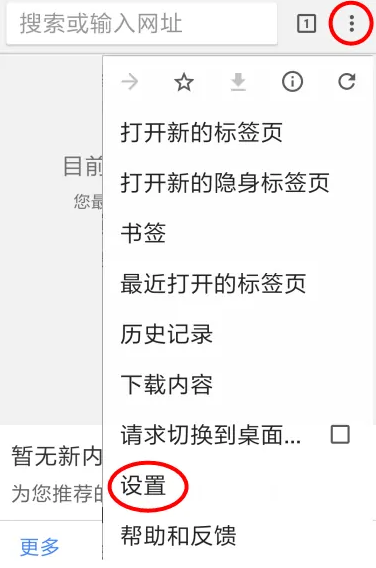
6、安装Google服务框架
如果你的安卓手机上没有安装过谷歌服务框架,则Chrome没有办法进行书签、密码等内容的同步。如果不需要同步,可以忽略此步骤。搜索安装"Go谷歌安装器",安装谷歌服务框架。安装好后,可以在手机设置->账号中看到Google账号,登录你的Google账号,启用Chrome同步(如图所示)。

以上是安卓手机如何安装谷歌浏览器的详细内容。更多信息请关注PHP中文网其他相关文章!
声明:
本文内容由网友自发贡献,版权归原作者所有,本站不承担相应法律责任。如您发现有涉嫌抄袭侵权的内容,请联系admin@php.cn
上一篇:chrome收藏夹在电脑什么位置下一篇:可以进入任何网站的浏览器

